이 글에서는 Klangio 앱을 사용하여 오디오 파일과 YouTube 동영상을 MIDI으로 변환하는 방법을 보여줍니다.
계속 읽거나 YouTube 동영상을 시청하세요:
1단계: Klangio 애플리케이션 선택 #
시작하기 전에 올바른 애플리케이션을 사용하고 있는지 확인하세요. 도움이 필요하면 이 가이드를 확인하세요.
- Klangio Transcription Studio: 여러 악기를 채보하세요.
- Piano2Notes: 피아노 음악 전사
- Guitar2Tabs: 기타 음악 전사
- Sing2Notes: 노래 전사
- Drum2Notes: 드럼 전사
- Melody Scanner: 전체 곡을 멜로디와 코드 또는 편곡으로 변환합니다.
모든 앱은 브라우저와 휴대폰에서 사용 가능하다는 점을 알아둬. 모바일 앱으로는 앱에서 바로 음악을 녹음할 수도 있어.
기존 악보에서 MIDI 파일을 추출하는 방법을 찾고 있다면 Scan2Notes을 확인하세요.
2단계: 오디오 파일 업로드, YouTube 링크 붙여넣기 또는 악기 녹음 #

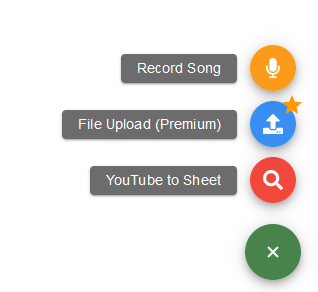
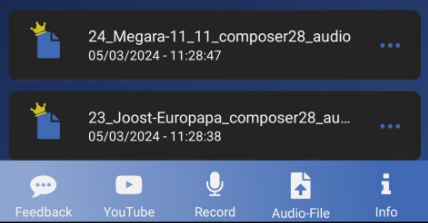
이제 앱의 악보 변환 과정을 따르세요. 오디오 파일을 전용 상자에 드래그 앤 드롭하거나, 음악 YouTube 링크를 붙여넣거나, 악기를 녹음하기만 하면 됩니다. Melody Scanner을 사용할 때는 올바른 모드를 선택해야 합니다.
3단계: 오디오 파일 악보 변환 #

악보 변환 마법사의 대화 상자를 따라가기만 하면 되며, 원한다면 추가 정보를 추가하세요. 이 가이드에서 추가 설정에 대해 더 자세히 알아볼 수 있습니다.
4단계: 악보 보기 및 MIDI 파일 다운로드 #
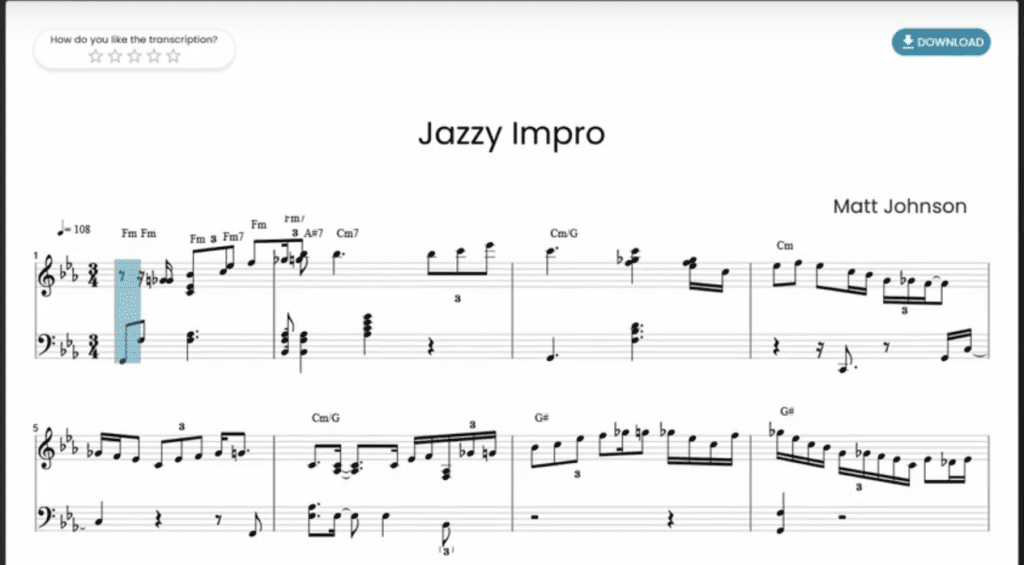
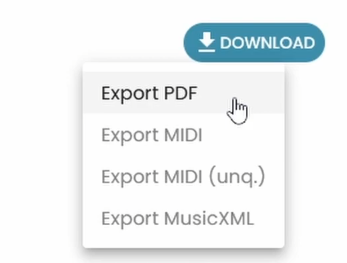
이제 채보 뷰어에서 채보를 볼 수 있어. 악보 변환본의 오른쪽 상단에서 다양한 형식으로 악보 변환본을 다운로드할 수 있어. MIDI 또는 MIDI (unq.) 중 하나를 선택해. 아직 안 했다면, 전체 악보 변환을 시작해.
5단계: MIDI 파일 열기 #
가장 일반적으로, 음악 제작 및 프로듀싱을 위해 디지털 오디오 워크스테이션에서 MIDI 파일을 사용할 수 있습니다. 더 자세히 알아보려면 이 가이드를 확인하세요.
오디오와 YouTube를 MIDI 파일로 변환하는 방법에 대해 더 자세히 알고 싶다면 도움말 센터를 자유롭게 확인하세요.




